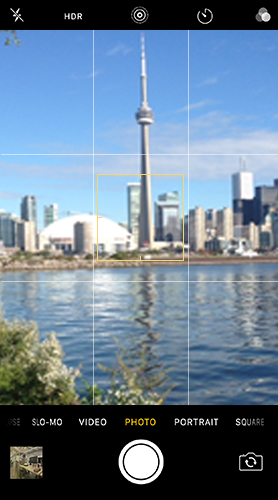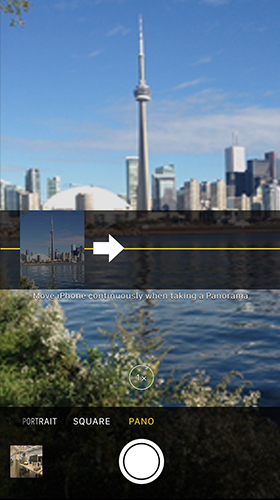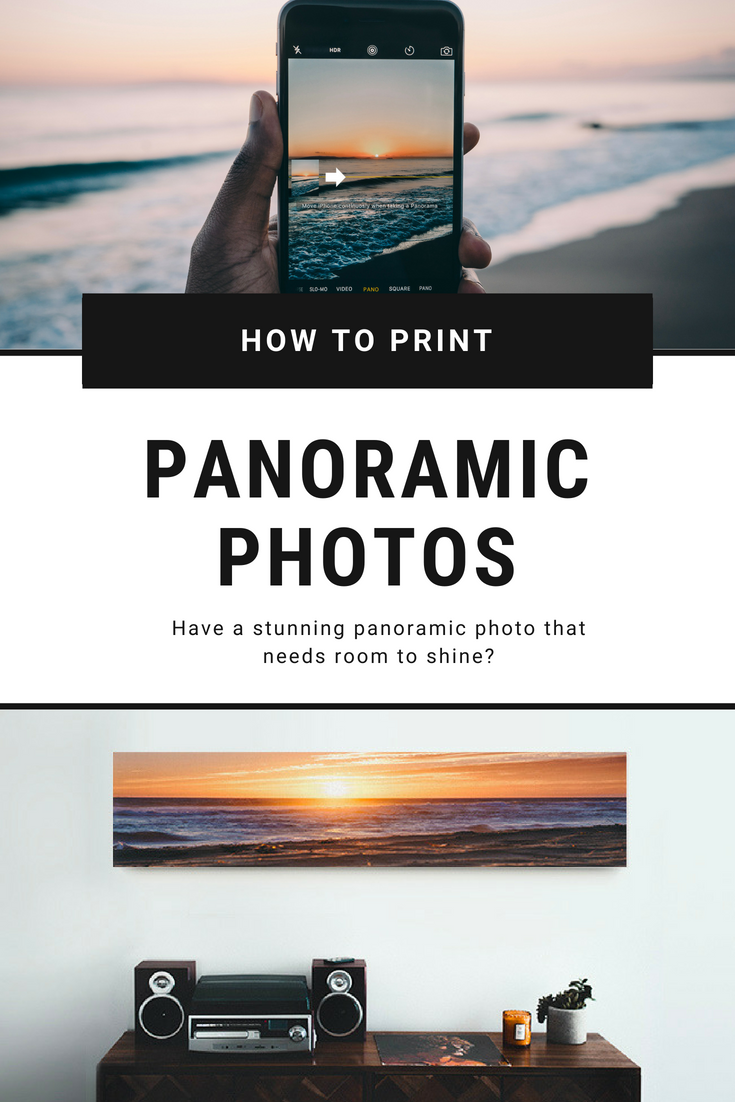本当に撮りたい写真は、携帯電話の画面より大きいことがあります。 そこで登場するのがパノラマです。 iPhoneのパノラマ写真機能はもうチェックしましたか?
社内のカメラマンがテストしましたので、iPhoneでパノラマ写真をキャンバスにプリントする方法について、このチュートリアルを共有することに興奮しています。
Print your iPhone Photos
Step 1:
Find your photo inspiration. 街並みや橋、山々や景色、夕日や湖など、たくさんの被写体がパノラマ写真としてキャンバスに揺られています!
Step 2:
被写体が見えている状態で、携帯電話のカメラアプリを開き、画面下のオプションにある「パノ」をタップしてください。 947>
ステップ3:
写真を始めたい場所の左側にカメラを並べます。 シャッターボタンをタップし、画面上の矢印をライン上に保ちながら、iPhoneを右方向に連続的にパンします。
Step 5:
キャンバスまたはフレーム付きプリントのサイズを選択します。 パノラマはまさにそうです!私たちはカスタムサイズをプリントするのが大好きです。 iPhoneのパノラマ写真のプリントには、以下のサイズをお勧めします。 16×76″、12×57″、または8×38″です。 しかし、何か別のアイデアがあれば、それも可能です。
Step 6:
CanvasPopに写真を送るには、iPhoneから直接当社のウェブサイト(iOS 6以上を使用している必要があります)、または自分宛てにメールを送り、コンピュータにダウンロードして注文する、という2つのオプションがあります。
Step 7:
あとは私たちにお任せください! 写真に愛情を込めてプリントし、手で伸ばして、あなたの玄関先までお届けします。
CanvasPop で素晴らしいパノラマ写真をプリントしたことがありますか? Facebookページでシェアしてください!そして、もしこの記事が気に入ったら? Pinterestでシェアしてください!